
In diesem Artikel erfahren Sie, wie Sie mit nvm mehrere Versionen von node.js auf Mac und Windows installieren und verwalten. Es hat einen gewissen Referenzwert. Freunde in Not können sich darauf beziehen. Ich hoffe, es wird für alle hilfreich sein.
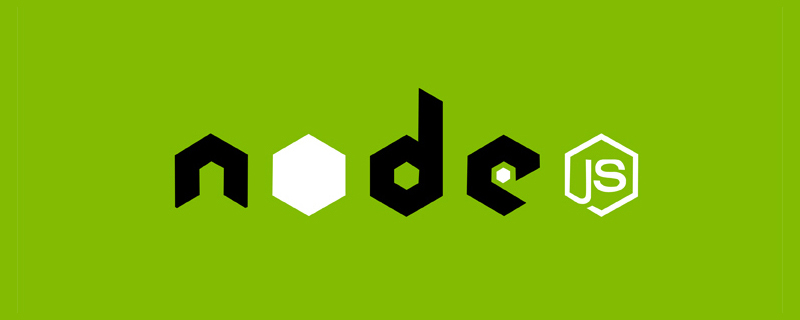
Es gibt derzeit hauptsächlich zwei Möglichkeiten, Node.js zu installieren. [Video-Tutorial-Empfehlung: node js-Tutorial]
1. Holen Sie sich die neueste Version von der offiziellen Website
Der einfachste Weg, Node.js zu installieren, besteht darin, die neueste Version der Installationsdatei von der zu erhalten offizielle Website.
Es ist erwähnenswert:
Auf diese Weise müssen Sie jedes Mal, wenn Sie die Version von Node.js aktualisieren, diese von der offiziellen Website herunterladen und eine Overlay-Installation durchführen.
Auf diese Weise kann nur eine Version von Node.js im System existieren, was nicht für vergleichendes Lernen geeignet ist.
2. NVM-Versionsmanager verwenden
nvm ist eine von Tim Caswell entwickelte Software, die in Mac-Systemen verwendet wird, um mehrere Versionen von Node.js über Befehle zu verwalten.
Eine Einführung in die NVM-Software finden Sie auf der Github-Homepage des Projekts.
Wenn Sie ein Windows-System verwenden, können Sie sich auf die Github-Homepage von nvm-windows beziehen. „Installieren Sie Node.js über NVM.“ Beachten Sie Folgendes:
Öffnen Sie ein Terminalfenster und geben Sie den folgenden Befehl ein.
curl -o- https://raw.githubusercontent.com/creationix/nvm/v0.32.1/install.sh|bash
Nachdem Sie den obigen Befehl ausgeführt haben, wird automatisch das Fenster mit der Aufforderung zur Softwareinstallation angezeigt. Klicken Sie zum Installieren auf die Schaltfläche [Installieren]. (Die folgenden Vorgänge werden im Fenster „Terminal“ ausgeführt.Diese Software ist ca. 130 MB groß)
Die oben genannten Schritte können anstelle der Installation der Xcode-Software verwendet werden, um eine erfolgreiche Installation der NVM-Software sicherzustellen.
- Wenn es sich um ein Windows-System handelt, können Sie die Installationsdatei von
https://github.com/coreybutler/nvm-windows/releases
herunterladen und installieren.Nach erfolgreicher Installation geben Sie den Befehl
- im Fenster „Terminal“ ein, um zu überprüfen, ob NVM erfolgreich installiert wurde.
2. Verwenden Sie nvm, um Node.js zu installieren
1) Installieren Sie die angegebene Version von Node.js
Wir können die angegebene Version von Node.js online über den folgenden NVM-Befehl installieren. nvm
xcode-select --install
nvm install [nodeversion]
nvm install v6.9.1Nach dem Login kopierenWenn Sie beispielsweise die Version 6.9.1 von Node.js verwenden müssen, können Sie dies mit dem folgenden Befehl tun.
nvm use [nodeversion]Nach dem Login kopieren
3) Sehen Sie sich die Liste der aktuell installierten Node.js-Versionen an
Da mehrere Node.js über nvm installiert werden können, ist es schwierig, zu viele Versionen zu verwalten. Außerdem können wir jederzeit überprüfen, welche Versionen von Node.js aktuell installiert sind.nvm use v6.9.1
4) Andere Befehle von nvm
nvm bietet auch einige Befehle, um unsere tägliche Verwaltung der Node.js-Versionen zu erleichtern.
nvm uninstall [nodeversion]: Zeigt an, dass die angegebene Version von Node.js gelöscht werden soll. Die Verwendung ähnelt dem Installationsbefehl.nvm current: zeigt die aktuell verwendete Node.js-Version an.
nvm reinstall-packages [npmversion]: bedeutet, die angegebene Version des npm-Paketmanagers unter der aktuellen Node.js-Version zu installieren.3. Die Bedeutung der Installation mehrerer Versionen von Node.js
由于国内在一些情况下有些特殊。Node.js 官方镜像源又在国外,经常通过 nvm 安装 Node.js 时,速度比较慢,或者没有响应。
根据这种情况,nvm 允许更改安装的镜像源,我们可以将镜像源切换到国内的淘宝提供的镜像源。
1) Mac 系统的 nvm 软件切换镜像源
根据 nvm 官方提供的帮助文档,我们可以通过以下命令进行切换。
export NVM_NODEJS_ORG_MIRROR="http://npm.taobao.org/mirrors/node"
http://npm.taobao.org/mirrors/node 是 淘宝NPM镜像 提供的国内 Node.js 的安装镜像源。
值得注意的是:这
种方式,在每次重启“终端”会失效。也就是说,每次打开“终端”都需要执行上述命令。
如果并不想每次打开“终端”,都需要重新设置
NVM_NODEJS_ORG_MIRROR环境变量。
如果“终端”使用的是
bash Shell的话(一般是 Mac 系统终端默认)向~/.bash_profile文件(如果没有,会自动创建)增加以下内容:# nvm export NVM_NODEJS_ORG_MIRROR="http://npm.taobao.org/mirrors/node" source ~/.nvm/nvm.shNach dem Login kopierenNach dem Login kopieren
如果“终端”使用的是
zsh Shell的话(一般是 Mac 开发人员使用)向~/.zshrc文件(如果没有,会自动创建)增加以下内容:# nvm export NVM_NODEJS_ORG_MIRROR="http://npm.taobao.org/mirrors/node" source ~/.nvm/nvm.shNach dem Login kopierenNach dem Login kopieren
2) Windows 系统的 nvm-windows 软件切换镜像源
我们可以找到 nvm-windows 软件的安装目录中的 settings.txt 文件,增加以下内容:
node_mirror=http://npm.taobao.org/mirrors/node/
添加成功之后,需要重新打开命令行窗口。
更多编程相关知识,可访问:编程入门!!
Das obige ist der detaillierte Inhalt vonWie verwende ich nvm, um mehrere Versionen von node.js auf Mac und Windows zu installieren und zu verwalten?. Für weitere Informationen folgen Sie bitte anderen verwandten Artikeln auf der PHP chinesischen Website!